- Nakon ažuriranja na Windows 10, nekoliko korisnika tvrdi da ne mogu strujati na PS3 Media Server.
- Pod pretpostavkom da je i to vaš problem, provjerite vatrozid jer je to jedan od glavnih uzroka.
- Svakako promijenite Napredne postavke dijeljenja za svoj uređaj i provjerite ostaje li problem i dalje.
- Omogućite dijeljenje medija na televizorima i igraćim konzolama i ispravite ovu neugodnost zauvijek.

- CPU, RAM i mrežni limiter s ubojicom za vruće kartice
- Integrirano izravno s Twitchom, Discordom, Instagramom, Twitterom i Messengerima
- Ugrađene kontrole zvuka i prilagođena glazba
- Prilagođene teme u boji tvrtke Razer Chroma i forsiranje tamnih stranica
- Besplatni VPN i blokator oglasa
- Preuzmite Opera GX
Mnogi korisnici struje sadržaj sa svog računala na druge uređaje i sjajno je ako želite uživati u igraćoj sesiji s računala izravno u dnevnoj sobi.
Međutim, neki od njih prijavljuju probleme sa svojim PS Media poslužiteljem i Windowsom 10 streaming. Prema korisnicima, streaming na PS3 Media Server besprijekorno je radio na prethodnoj verziji sustava Windows, ali nakon nadogradnje ti isti korisnici ne mogu strujati.
To može predstavljati veliki problem, a vaše prisustvo ovdje znak je da vam ni ovo pitanje nije strano. Pogledajmo kako to možete popraviti u trenu.
Što učiniti ako Windows 10 ne može strujati na PS3 Media Server?
- Provjerite svoj vatrozid
- Dopustite dijeljenje medija za svoj uređaj
- Omogućite dijeljenje medija na televizorima i igraćim konzolama
1. Provjerite svoj vatrozid
- U Traka za pretraživanje tip vatrozid i odaberite Vatrozid za Windows s popisa rezultata.

- Odaberi Uključite ili isključite vatrozid sustava Windows.

- Uđite u administratora zaporka ili potvrdite da želite onemogućiti Windows vatrozid.
Pazite da PS3 Media Server nije blokiran na vašem vatrozidu Windows. Uz to, možda biste htjeli pokušati potpuno onemogućiti Windows vatrozid slijedeći gornje upute.
Također pokušajte dodati iznimku za PS3 Media Server u sustavu Windows Vista Vatrozid za Windows i provjerite ostaje li dosadan problem.
2. Dopustite dijeljenje medija za svoj uređaj
- Ići Upravljačka ploča.

- Zatim idite na Mreža i Internet i kliknite Centar za mrežu i dijeljenje.
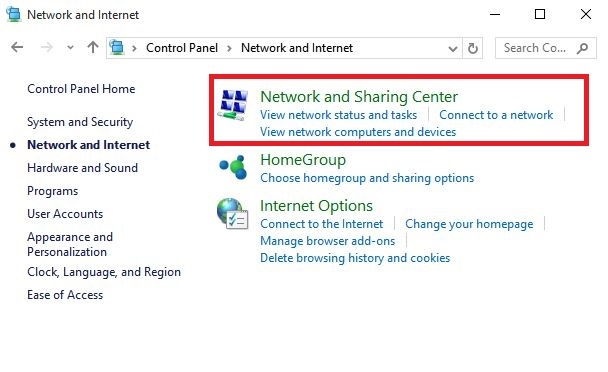
- U Centar za mrežu i dijeljenje klik Promijenite Napredne postavke dijeljenja.
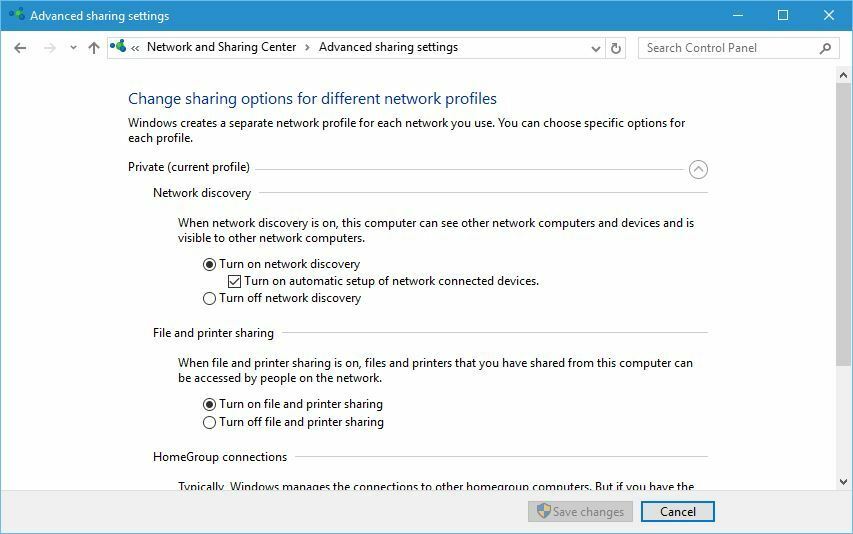
- Pobrinite se za to Otkrivanje mreže i dijeljenje datoteka i pisača postavljeno je na NA.
- Zatim kliknite Opcije streaminga medija.
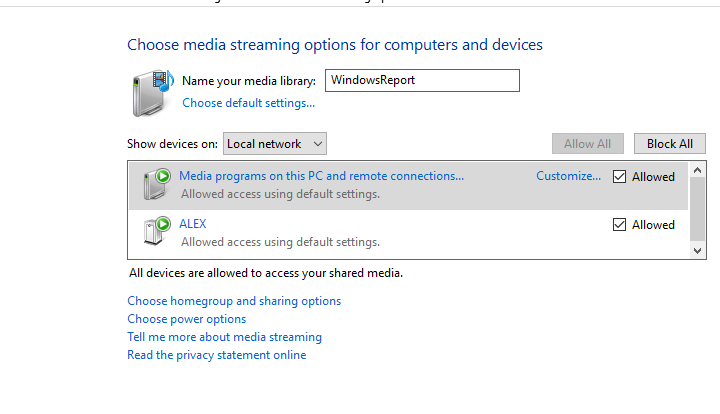
- Na padajućoj traci Prikaži uređaje odaberite Sve mreže.
- Trebali biste vidjeti neke nepoznate uređaje.
- Dvaput kliknite svaki nepoznati uređaj i provjerite ima li Mac adresa.
- Pronađite uređaj koji se podudara s MAC adresom vašeg PS3 i omogućite taj uređaj za dijeljenje medija.
3. Omogućite dijeljenje medija na televizorima i igraćim konzolama
- Ići Upravljačka ploča> Mreža i Internet> Početna grupa.

- Napusti trenutnu početnu grupu.
- Sljedeće otvoreno Postavke računala> Početna grupa i stvoriti novu matičnu grupu. Provjerite je li omogućena opcija Dijeljenje medija na televizorima i igraćim konzolama.
- Dalje, idite na Media Player> Stream.
- Ček Automatski dopusti uređajima reprodukciju.
- U vašem PS3 sada biste trebali vidjeti dva media playera, jedan nazvan Gost i još jedan nazvan nešto poput Naziv računala: Naziv knjižnice.
- Koristiti Naziv računala: Media Player s nazivom knjižnice a kuhanje na pari trebalo bi raditi bez problema.
To je otprilike to. Nadamo se da vam je ovaj članak pomogao da riješite problem s PlayStation 3 Media Serverom na vašem sustavu Windows 10.
Ne zaboravite isprobati i neka jednostavna rješenja poput ponovnog pokretanja Windows Media Network Sharinga Usluga koja potvrđuje da su vaši uređaji na istoj mreži i pokreće aplikacije s administratorom prava.
Također bismo htjeli dodati da ako želite pravo PlayStation 3 iskustvo na svom Windows računalu, možda ćete naučiti i sve sjajne trikove koji uključuju pomoću PS3 kontrolera sa sustavom Windows 10.
Ako imate bilo kakvih komentara ili pitanja, samo potražite odjeljak za komentare u nastavku. Voljeli bismo čuti vaše mišljenje.

![Windows 10 ne može strujati na PS3 Media Server [popravljeno]](/f/26850f40fe5b4624e19569f07c2ae3b5.jpg?width=300&height=460)